- The PANIKanceláriainštalátor sa môže zaseknúť na Dostávame veci pripravenýsprávapre niektorépoužívateľov.
- Ak chcete začať tento nepríjemný problém riešiť, spustite inštalačný program balíka Office ako správca a postupujte podľa ďalších krokov.
- Môžeš skontrolovať viac Kancelária riešenie problémov článkov skúmaním našich Ako na to Microsoft Office oddiel.
- Naše podrobné Opraviť rozbočovač zahŕňa veľa ďalšie príručky na riešenie problémov pre množstvo softvér.

Tento softvér opraví bežné chyby v počítači, ochráni vás pred stratou súborov, škodlivým softvérom, zlyhaním hardvéru a optimalizuje váš počítač na maximálny výkon. Opravte problémy s počítačom a odstráňte vírusy hneď v 3 jednoduchých krokoch:
- Stiahnite si Restoro PC Repair Tool dodávaný s patentovanými technológiami (patent k dispozícii tu).
- Kliknite Spustite skenovanie nájsť problémy so systémom Windows, ktoré by mohli spôsobovať problémy s počítačom.
- Kliknite Opraviť všetko opraviť problémy ovplyvňujúce bezpečnosť a výkon vášho počítača
- Restoro bol stiahnutý používateľom 0 čitateľov tento mesiac.
Niektorí používatelia uverejnili na fóre spoločnosti Microsoft problém, v ktorom sa inštalačný program balíka Office zasekne Pripravujeme veci správa.
Títo používatelia preto nemôžu inštalovať Office 365 keď sa to stane.
Tu je to, čo jeden používateľ musel povedať o tomto nepríjemnom probléme na webe Fóra Microsoft Answers:
Aktivoval som si predplatné služieb Office 365 Home a na stránke som klikol na tlačidlo inštalácie. Stiahlo súbor .exe, a tak som naň klikol. Potom vyskočilo oranžové políčko s oznámením, že chystáme veci, a takto to bolo už 30 minút. Čo robím?
Táto príručka sa bude zaoberať všetkými možnými variáciami tejto verzie chyba, a budete to vedieť rýchlo napraviť. Čítajte ďalej a dozviete sa viac.
Ako opravím chybu balíka Office „Pripravujeme veci“?
1. Spustite inštalačný program balíka Office ako správca

Toto je priame rozlíšenie, ktoré mnohí používatelia potvrdili Pripravujeme to chyba.
Stačí kliknúť pravým tlačidlom myši na ikonu Kancelária installer.exe a kliknite na ikonu Spustiť ako správca možnosť.
2. Spustite inštalátor v režime kompatibility
- Kliknite pravým tlačidlom myši inštalačný súbor pre Microsoft Office a vyberte Vlastnosti.
- Kliknite na ikonu Kompatibilita tab.
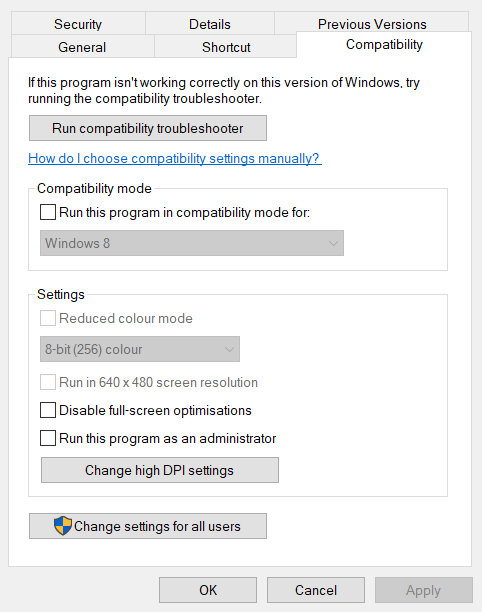
- Začiarknite políčko vedľa položky Spustite tento program v kompatibilitemožnosť.
- Vyberte Windows 8 v rozbaľovacej ponuke platformy (ak používate Windows 10).
- Potom vyberte ikonu Spustite tento program ako správca možnosť.
- Kliknite na ikonu Podať žiadosť možnosť.
- Vyberte Ok zavrieť okno.
3. Odinštalujte ďalšie inštalácie balíka Office
- Stlačte tlačidlo Kláves Windows + R klávesová skratka, ktorá sa otvorí Bež.
- Typ appwiz.cpl do poľa Otvoriť a stlačte Zadajte na otvorenie Programy a príslušenstvo.

- Vyberte kancelársky softvér uvedený v zozname Programy a súčasti.
- Kliknite Odinštalovať na odstránenie softvéru.
- Reštartujte Windows.
4. Odstráňte kľúče registra balíka Office
- Typ Regedit v poli Rundialog a stlačte Ok tlačidlo.
- Pred pokračovaním zálohujte svoj register. Prípadne môžete nastaviť a Bod obnovenia systému.
- Ďalej otvorte tento kľúč registra:
HKEY_CURRENT_USER / Softvér / Microsoft / Office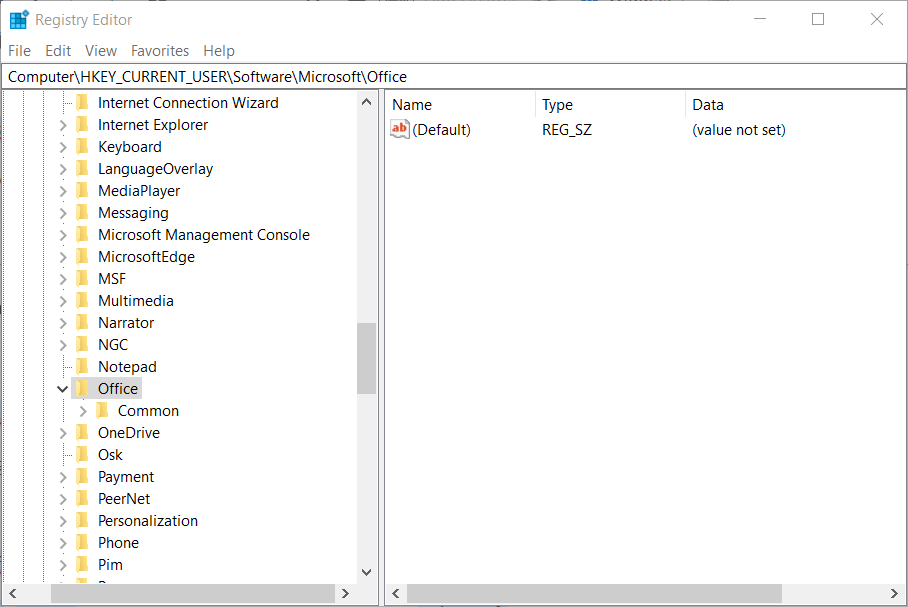
- Kliknite pravým tlačidlom myši na kláves Office a vyberte ju Odstrániť.
- Prejdite na túto cestu:
HKEY_LOCAL_MACHINE> SOFTWARE> Microsoft> AppVISV - Odstrániť AppVISV kľúč.
- Prejdite na túto cestu:
HKEY_LOCAL_MACHINE> SOFTWARE> Microsoft> Office> ClickToRun - Odstrániť ClickToRun kľúč.
Mnoho používateľov opravilo Pripravujeme veci chyba s vyššie uvedenými uzneseniami.
Neváhajte a dajte nám vedieť, ak táto príručka vyriešila váš problém, a to zanechaním komentára v časti nižšie.
 Stále máte problémy?Opravte ich pomocou tohto nástroja:
Stále máte problémy?Opravte ich pomocou tohto nástroja:
- Stiahnite si tento nástroj na opravu PC hodnotené Skvelé na TrustPilot.com (sťahovanie sa začína na tejto stránke).
- Kliknite Spustite skenovanie nájsť problémy so systémom Windows, ktoré by mohli spôsobovať problémy s počítačom.
- Kliknite Opraviť všetko opraviť problémy s patentovanými technológiami (Exkluzívna zľava pre našich čitateľov).
Restoro bol stiahnutý používateľom 0 čitateľov tento mesiac.
často kladené otázky
Chyba môže vzniknúť pri verziách balíka Office od 2007-2019 spolu s 365. Ak to chcete vyriešiť, postupujte podľa krokov popísaných v tohto dôkladného sprievodcu.
Áno Microsoft Support and Recovery Assistant je jeden nástroj, ktorý by sa mohol hodiť na opravu chyby pri inštalácii.
Áno, softvér balíka Office môžete dôkladne odstrániť pomocou nástroja Nástroj na odstránenie balíka Microsoft Office.


